Kako utišati skupinska besedila v Android 11

Utišajte skupinska besedila v Android 11, da obvladate obvestila za aplikacijo Sporočila, WhatsApp in Telegram.
Paketi nalepk Telegram lahko vašim pogovorom dajo piko na i. Aplikacija za sporočila ima veliko različnih paketov nalepk, vendar morda ne bodo izrazili vsega, kar želite povedati z nalepko.
Če je mogoče ustvariti svoj lasten paket nalepk v WhatsAppu, zakaj ne bi mogel v Telegramu? Ustvarjanje paketov nalepk za Telegram je tudi odličen način, da se nasmejete po pisarni, ko šef ne gleda.
Vaš personaliziran paket nalepk za Telegram, vaše slike morajo izpolnjevati nekatere pogoje. Če vaša slika ne izpolnjuje vsaj ene od naslednjih zahtev, ne bo sprejeta.
Vaše prihodnje Telegramove nalepke morajo:
Ustvarjanje paketa nalepk bo veliko lažje na vašem računalniku. Slika, ki jo urejate v računalniku, bo morala vsebovati besedilo, saj bot za nalepke ne bo ponudil možnosti dodajanja.
Ko jih ustvarite, odprite splet Telegram in odprite bot za nalepke, tako da vnesete @stickers. Ustvarjanje ikone za vaš paket nalepk je možnost, vendar ni obvezna.
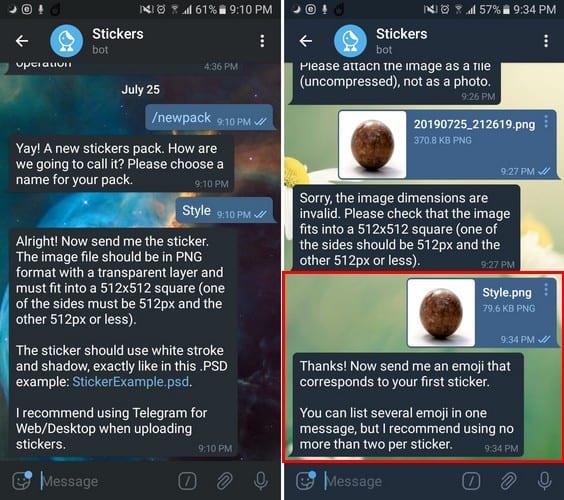
Med postopkom nastavitve vas bo bot vprašal, ali želite svoji nalepki dodati emoji, vendar je najbolje, da dodate samo dva. Svojemu paketu nalepk boste morali dati tudi ime. Če je ime prevzeto, bo bot zavrnil ime, dokler ne vnesete imena, ki ni prevzeto.
Vaš standardni paket nalepk za Telegram bo vseboval 20 nalepk, vendar je bilo za nekatere ugotovljeno, da jih je več kot 100. Dodajanje novih nalepk je možno tudi po objavi paketa.
Ne poskušajte naložiti svoje slike z ikono kamere, ker bo vaša slika zavrnjena. Postopek ustvarjanja ponovite za toliko nalepk, ki jih želite dodati. Ko končate z dodajanjem, vnesite /objavi in izberite pošlji.
Če želite, da vaša prva nalepka postane ikona za paket, vnesite /skip in dodajte svojo prvo nalepko. Telegram vam bo dokazal URL do vaših novo ustvarjenih nalepk. S tem URL-jem lahko delite svoj paket nalepk ali pa ga uporabite za dodajanje več nalepk.
Levo od ikone priloge je polje s poševnico v njem. Če se dotaknete te možnosti, boste videli vse, kar lahko storite, na primer dodajanje novega paketa, dodajanje novih mask, dodajanje novih nalepk, odstranjevanje nalepk iz paketov in seznam se nadaljuje.
Če želite ročno dodati tiste, ki ste si jih zapomnili, tako da dodate prvih nekaj črk možnosti ali tako, da povlečete navzgor po možnostih, ki se najprej prikažejo.
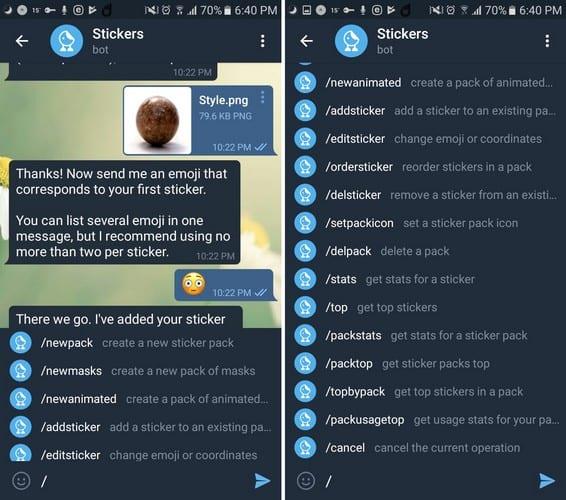
Telegram ima svoje prednosti. Pri ustvarjanju njihovih nalepk jim ni treba namestiti druge aplikacije na svoje naprave. Morda boste želeli dodati še eno aplikacijo, ki bo zavzela vaš dragoceni prostor za shranjevanje.
Utišajte skupinska besedila v Android 11, da obvladate obvestila za aplikacijo Sporočila, WhatsApp in Telegram.
Telegram je bil prvič predstavljen kot platforma za prenos šifriranih signalov. Sčasoma se je razvijal skozi desetletja in zdaj je tu
Zaščitite svojo zasebnost v Telegramu tako, da vklopite sporočila, ki se samouničijo. Naj se sporočila po določenem času izbrišejo sama.
Oglejte si, kako enostavno je pošiljanje zvočnih sporočil iz WhatsAppa v Telegram in obratno. Sledite tem korakom, ki jih je enostavno slediti.
Ta objava vsebuje vse, kar morate vedeti o dodajanju in odstranjevanju skupin v Telegramu.
Prihranite prostor za shranjevanje v napravi Android, tako da Telegramu preprečite prenos nepotrebnih datotek. Tukaj je, kako ustaviti samodejni prenos.
Ostanite pod nadzorom svojih skupin v Telegramu in izberite, kdo vas lahko dodaja in kdo ne. Če spremenite nekaj varnostnih nastavitev, se odločite, kaj se bo zgodilo.
Ustvarite vprašanje v anketi v Telegramu, ko se skupine ne morejo odločiti, kam na kosilo. Če si premislite, lahko vedno prekličete glasovanje in izberete znova.
Ali morate prenesti sporočilo veliko ljudem? Tukaj je, kako lahko ustvarite kanal v Telegramu, da naredite prav to.
Brisanje vašega računa WhatsApp ali Telegram je lahko boleč proces, saj ste toliko delili. Še dobro, da je postopek hiter in enostaven, vendar vztrajajte
Vzemite si odmor od obvestil, ki vas opozorijo na novo pridružitev v Telegramu. Oglejte si, kako onemogočiti novo obvestilo o pridružitvi Telegramu.
Dodajte dodatno plast varnosti svojemu računu Telegram s preverjanjem v dveh korakih. Oglejte si, kako ga omogočiti.
S spreminjanjem velikosti besedila naredite branje vaših klepetov v Telegramu bolj udobno. Poglejte, kam morate iti, da to storite.
Odkrijte, kaj so telegrami in kako se razlikujejo od skupin.
Ali vaša obvestila Telegrama uidejo izpod nadzora? Oglejte si, kako jih lahko utišate ali onemogočite za nekaj miru.
Prehod na Telegram? Takole premaknete vse svoje klepete WhatsApp v svoj novi račun Telegram.
Odkrijte, kako lahko zaščitite svoje klepete v Telegramu, tako da v vseh svojih pogovorih vklopite šifriranje od konca do konca.
Želite imeti hitrejši način dostopa do Gmaila med uporabo Telegrama? Za razliko od WhatsAppa ima Telegram bot, ki ga lahko uporabite za uporabo Gmaila kot v aplikaciji,
Oglejte si, kako lahko povečate varnost svojih računov Telegram s spremembo teh dveh stvari.
Načrtovanje sporočila Telegrama za pozneje je lahko zelo koristno. Morda boste želeli nekoga opomniti na nekaj, vendar vedite, da bi bilo najbolje, da pošljete sporočilo
Po rootanju telefona Android imate poln dostop do sistema in lahko zaženete številne vrste aplikacij, ki zahtevajo root dostop.
Gumbi na vašem telefonu Android niso namenjeni le prilagajanju glasnosti ali prebujanju zaslona. Z nekaj preprostimi nastavitvami lahko postanejo bližnjice za hitro fotografiranje, preskakovanje skladb, zagon aplikacij ali celo aktiviranje funkcij za nujne primere.
Če ste prenosnik pozabili v službi in morate šefu poslati nujno poročilo, kaj storiti? Uporabite pametni telefon. Še bolj sofisticirano pa je, da telefon spremenite v računalnik za lažje opravljanje več nalog hkrati.
Android 16 ima pripomočke za zaklenjen zaslon, s katerimi lahko po želji spremenite zaklenjen zaslon, zaradi česar je zaklenjen zaslon veliko bolj uporaben.
Način slike v sliki v sistemu Android vam bo pomagal skrčiti videoposnetek in si ga ogledati v načinu slike v sliki, pri čemer boste videoposnetek gledali v drugem vmesniku, da boste lahko počeli druge stvari.
Urejanje videoposnetkov v sistemu Android bo postalo enostavno zahvaljujoč najboljšim aplikacijam in programski opremi za urejanje videoposnetkov, ki jih navajamo v tem članku. Poskrbite, da boste imeli čudovite, čarobne in elegantne fotografije, ki jih boste lahko delili s prijatelji na Facebooku ali Instagramu.
Android Debug Bridge (ADB) je zmogljivo in vsestransko orodje, ki vam omogoča številne stvari, kot so iskanje dnevnikov, namestitev in odstranitev aplikacij, prenos datotek, root in flash ROM-e po meri ter ustvarjanje varnostnih kopij naprav.
Z aplikacijami s samodejnim klikom. Med igranjem iger, uporabo aplikacij ali opravil, ki so na voljo v napravi, vam ne bo treba storiti veliko.
Čeprav ni čarobne rešitve, lahko majhne spremembe v načinu polnjenja, uporabe in shranjevanja naprave močno vplivajo na upočasnitev obrabe baterije.
Telefon, ki ga mnogi trenutno obožujejo, je OnePlus 13, saj poleg vrhunske strojne opreme premore tudi funkcijo, ki obstaja že desetletja: infrardeči senzor (IR Blaster).



























